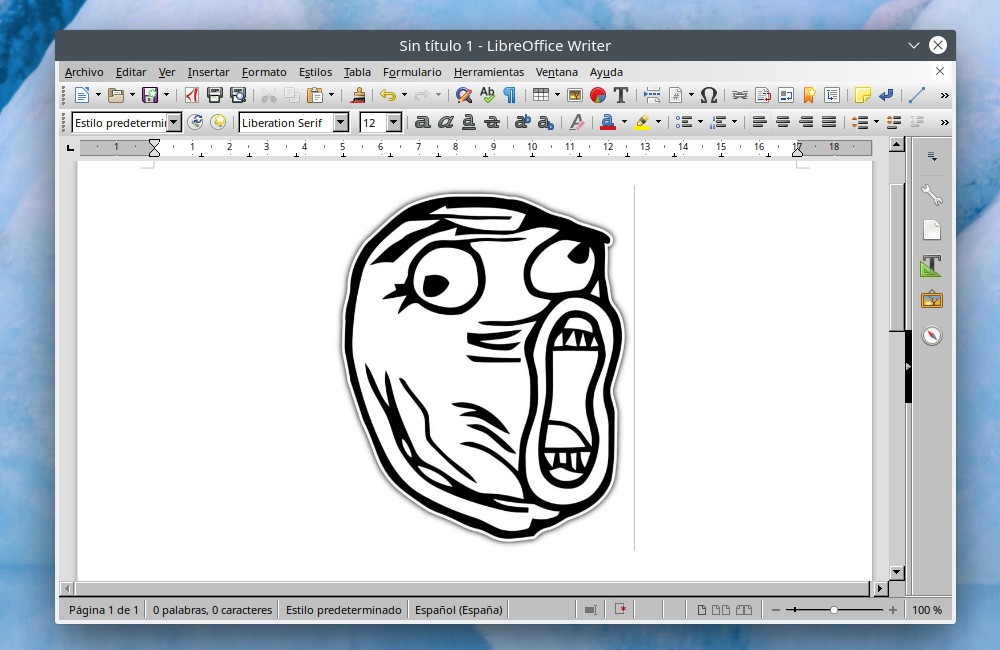Cómo mejorar la integración de LibreOffice en KDE Neon y Kubuntu

Hace poco comparamos Kubuntu y KDE Neon, dos de las mejores distribuciones para disfrutar de la experiencia de escritorio de KDE Plasma. Hoy vamos a ver cómo mejorar la integración de LibreOffice con ambas, pues no siempre se encuentra uno lo que cabría esperar.
Básicamente hablamos del aspecto de la aplicación, del estilo visual y los iconos, que puede parecer un asunto menor, pero que en realidad cuenta mucho. Más allá de la primera impresión, utilizar aplicaciones que rompen con la estética del entorno supone una merma en la ‘usabilidad’, dificultando encontrar los iconos de acciones comunes al resto de aplicaciones.
¿Cuál es el problema de LibreOffice en KDE Neon y Kubuntu? Que no utilizan los temas que corresponden, aunque hay que advertir que esto solo afecta a Kubuntu cuando se realiza la instalación mínima, por eso recomendamos a quien no quiera complicarse la instalación normal, a pesar del exceso de aplicaciones que incluye.
En resumen, cuando abres por primera vez LibreOffice en KDE Neon y Kubuntu (repetimos: solo tras la instalación mínima) te encuentras con esto:
Pero se puede solucionar con instalar dos paquetes, que por alguna razón que no alcanzo a comprender, no son dependencias obligatorias al instalar LibreOffice en KDE Neon y Kubuntu: “libreoffice-style-breeze” y”libreoffice-gtk”. Se pueden instalar por consola o a través del gestor de paquetes Muon. Así es como LibreOffice muestra su mejor cara:
¿Y si no se usa el tema por defecto de KDE, Breeze? Entonces el paquete”libreoffice-gtk” forzará a la utilización del tema GTK que figure como predeterminado en las preferencias del sistema; mientras que en los repositorios hay unos cuantos para elegir, buscando por”libreoffice-style-” en Muon.
Recordar que tanto Kubuntu 18.04 LTS como KDE Neon 18.04 LTS tienen LibreOffice 6.0 en los repositorios, por lo que el cambio con los iconos que llegó junto con LibreOffice 6.1 no está en estas versiones. Sin embargo, ni instalando el PPA de LibreOffice para mantenerlo actualizado corrige el problema. Hay que hacerlo a mano.